Bạn đang xem: Làm sao để biết win có bản quyền hay không
Việc kiểm tra thông tin của laptop đang sử dụng là bản Windows bản quyền hay Windows crack không chỉ giúp bạn kiểm soát được hoạt động và công cụ mình đang sử dụng, mà còn hỗ trợ giúp bạn tránh gặp rắc rối về vấn đề pháp lý. Không những vậy, việc biết cách kiểm tra Win bản quyền và Win crack sẽ giúp bạn sử dụng được tối đa các tính năng ở Windows.
Cách kiểm tra Win bản quyền và Win crack
Nếu bạn đang không biết chiếc máy tính laptop của mình đang sử dụng bẩn Windows nào thì hãy theo dõi bài viết dưới đây của Sửa chữa Laptop 24h .com để biết được cách kiểm tra Windowsbản quyền hay Windowscrack rất đơn giản.
1. Cách kiểm tra Win bản quyền và Win crack bằng Windows activation
Người dùng laptop ở Việt Nam hiện nay sử dụng Win crack rất nhiều, bản crack không chỉ có các tính năng giống như Win bản quyền mà còn hoàn toàn miễn phí. Tuy nhiên việc sử dụng bản crack có thể gây nguy hiểm cho máy tính ví dụ như dễ bị virus tấn công hay dễ bị ăn cắp dữ liệu,… Cách kiểm tra Win bản quyền và Win crack thông qua Windows activation như sau:
Bước 1: Trên màn hình chính của máy tính, bạn hãy nhấn chuột phải vào biểu tượng This PC trong các phiên bản Win 8, Win 10, riêng phiên bản Win 7 thì bạn kích chuột phải vào biểu tượng Computer rồi nhấn chọn Properties.
Nhấn chọn Properties
Bước 2: Tại cửa sổ Properties trên màn hình, bạn hãy nhìn xuống phía dưới. Với mục Windows Activation bạn hoàn toàn có thể kiểm tra được Window đã được kích hoạt bản quyền hay chưa.
Nhìn vào Windows activate có thể biết được trạng thái của Windows
Ở phần màn hình laptop nếu hiển thị là “Windows is activated” giống như trong hình trên thì có nghĩa là máy tính laptop của bạn đã được kích hoạt bản quyền Windows.
2. Cách kiểm tra Win bản quyền và Win crack thông qua CMD
Một cách kiểm tra khá đơn giản nữa đó là cách kiểm tra Win bản quyền và Win crack thông qua CMD. Bạn hãy theo dõi các bước dưới đây:
Bước 1: Đầu tiên bạn hãy nhấn tìm kiếm CMD ở thanh tìm kiếm trên laptop, sau đó chạy phần mềm với quyền Administrator.
Tìm kiếm CMD trên thanh công cụ
Bước 2: Tiếp theo bạn hãy tiến hành gõ lệnh slmgr/xpr trên CMD và nhấn Enter để xem kết quả. Nếu trên hộp thoại hiện ra dòng chữ giống như hình dưới, vậy thì chứng tỏ laptop của bạn đang sử dụng đúng bản có bản quyền của Windows.
Laptop của bạn hiện thi đang sử dụng Win bản quyền
Một lưu ý cho bạn rằng có thể Win bản quyền mà chúng ta vừa check cũng có thể là bản Win crack sau khi được lên Windows 10. Với CMD bạn có thể kiểm tra được cả điều này. Bạn hãy sử dụng dòng lệnh slmgr.vbs –dlv và chờ kết quả. Nếu trên màn hình hiện ra hộp thoại không có giới hạn 180 ngày thì chắc chắn bạn đang sử dụng Windows bản quyền.
Tham khảo:Windows Tips: Khắc phục lỗi Windows Media Player không làm việc
3. Cách kiểm tra Win bản quyền và Win crack thông qua Control Panel
Bên cạnh 2 cách trên, còn có một cách kiểm tra Win bản quyền và Win crack vô cùng đơn giản khác đólà thông qua là Control Panel.
Bước 1: Việc đầu tiên bạn cần làm đó là vào Control Panel, rồi nhấn chuột vào mục Setting.
Bước 2: Tại đây bạn đó hãy chọn mục and Security rồi cuối cùng chọn Activation.
Bước 3: Trên màn hình lúc này bạn nhìn vào phần trạng thái của Activation. Thông qua đây bạn có thể kiểm tra bản quyền Win của mình. Nếu như ở phần này laptop của bạn xuất hiện dòng chữ “Windows is activated by your organization’s activation service” thì có nghĩa bạn đang sử dụng bản Win crack.
Nhìn vào phần trạng thái của Activation bạn có thể kiểm tra phiên bản Win
Còn nếu như màn hình máy tính hiện ra dòng chữ “Windows is activated with a digital license…” giống hình trên thì laptop của bạn được sử dụng bản Win có bản quyền. Có thể nói cách kiểm tra Win bản quyền và Win crack Activation là một trong những phương thức kiểm tra rất dễ sử dụng và đem lại hiệu quả khá nhanh.
Hướng dẫn kiểm tra win bản quyền hay crack chính xác nhất, áp dụng trên cả windows 7, 10, 11
Bạn hoàn toàn có thể lựa chọn một trong ba cách trên đây để kiểm tra xem máy tính của mình đang sử dụng Windows bản quyền hay Windows crack. Ngoài ra bạn cũng có thể áp dụng kiểm tra trên bất kỳ máy tính laptop khác, bởi các cách nàyáp dụng cho mọi hệ điều hành. Chúc bạn kiểm tra thành công, cảm ơn bạn đã theo dõi bài viết!
Hướng dẫn bật wifi cho laptop Windows
Hướng dẫn bật Bluetooth trên laptop Windows
Hướng dẫn đổi mật khẩu laptop Windows
Trên 1 tỷ 6 người dùng Windows hàng ngày. Trên 1 Tỷ thiết bị đang chạy Windows 10. Người dùng có nhiều cách để cài đặt và sử dụng Windows 10 trên thiết bị. Tuy nhiên, bản Windows 10 đó có bản quyền hợp pháp hay không? Bằng cách nào để nhận biết thì không phải ai cũng nắm rõ. Phải chăng tôi kích hoạt Windows thành công là đã có bản quyền? Làm sao để tôi kiểm tra Windows bản quyền trên máy có bản quyền hợp pháp hay chưa? Tất cả được Chuyên trang Microsoft chia sẻ cùng bạn trong bài viết này.
Các hình thức cấp phép Windows 10
Trước khi giúp bạn Kiểm tra Windows 10 trên máy có bản quyền hay chưa? Bạn cần phải nắm được Các hình thức cấp phép Windows 10. Bạn đọc tại đây.Lý do: Để có bản quyền sử dụng Windows hợp pháp, bạn cần mua Windows Đúng phiên bản và Đúng hình thức cấp phép. Việc kích hoạt thành công Windows không xác định Windows có bản quyền hay chưa!
Mỗi hình thức cấp phép Windows khác nhau về Điều khoản cấp phép phần mềm của Microsoft.
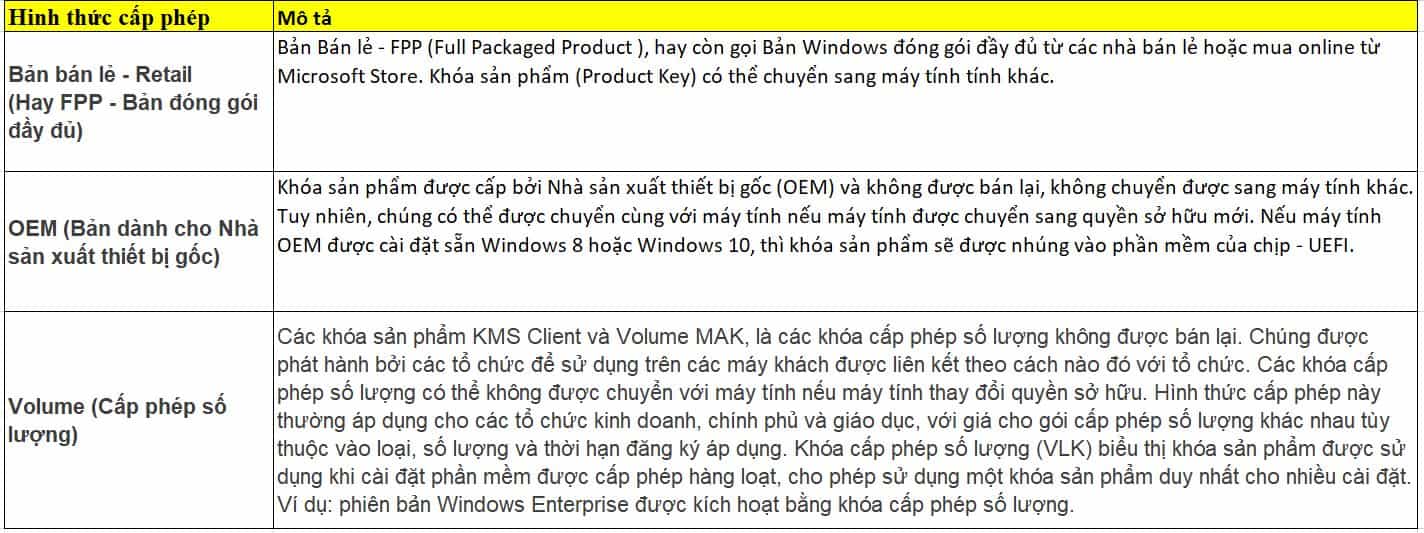
Cách kiểm tra Windows bản quyền trên máy tính của bạn?
Để tiến hành kiểm tra Windows 10 đang chạy trên máy tính của mình có bản quyền hay chưa? Bạn cần xác hình hình thức cấp phép Windows 10 trên máy. Từ đó xác định được Windows 10 mình đang sử dụng có bản quyền hay chưa?
Kiểm tra hình thức cấp phép Windows trên máy
Bước 1: Từ ô Tìm Kiếm trên Windows 10, gõ CMD để khởi chạy Command PromptBước 2: Gõ dòng lệnh: slmgr -dli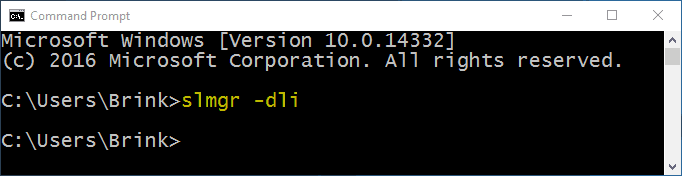
Đợi 1 lát, bạn sẽ nhận được kết quả Hình thức cấp phép Windows của mình.
Nếu kết quả trả về có “Retai” như hình dưới, có nghĩa Windows bạn đang dùng là bản Retail (Hay FPP).
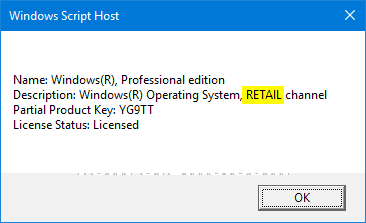
Nếu kết quả trả về có chữ “OEM”, đồng nghĩa Windows bạn đang dùng được cấp phép từ Nhà sản xuất thiết bị gốc. Windows được cài đặt sẵn kèm theo thiết bị.
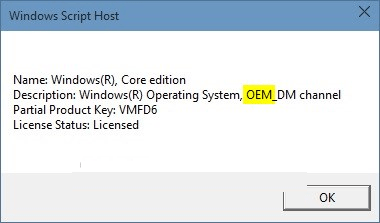
Nếu kết quả trả về có chữ “Volume”, đồng nghĩa Windows bạn đang dùng được cấp phép theo hình thức số lượng lớn.
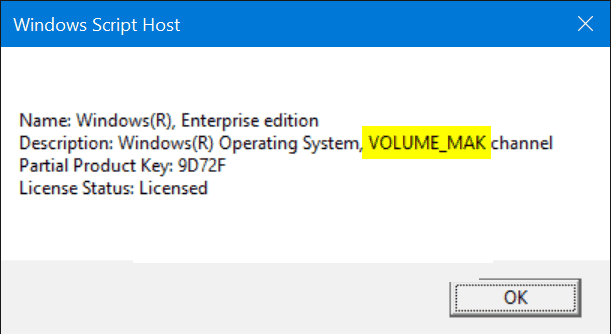
Trên đây là cách thức giúp bạn nhận biết Cấp phép Windows bạn đang sử dụng.
Kiểm tra Windows bản quyền trên máy
Nhận biết cấp phép Windows 10 trên máy giúp ta xác định được Windows trên máy được cấp phép theo hình thức nào. Vì mỗi hình thức cấp phép có quy định riêng về đối tượng sử dụng, mục đích sử dụng và tương ứng là giá trị Bản quyền hợp pháp.
Nếu bạn kiểm tra Windows 10 của mình ra là OEM có nghĩa máy tính của bạn được nhà sản xuất tích hợp sẵn Windows trên thiết bị. Bạn có thể kiểm tra chéo với Website nhà sản xuất để xác thực. Bản quyền Windows OEM sau kích hoạt sẽ ăn vào mainboard của máy. Nếu bạn kiểm tra Windows 10 trên máy là VOLUME hay Windows có hạn sử dụng Khả năng cao bạn đang sử dụng Windows Crack/Lậu. Trừ khi bạn đang làm trong tổ chức, Công ty đã mua Windows bản quyền trang bị cho bạn.Tham khảo bài viết về Các vấn đề liên quan bản quyền phần mềm Microsoft tại đây.
Để xác định Windows có bản quyền hay chưa, bạn có thể tham khảo video dưới đây:
Cách xác định Windows có bản quyền hay chưa?
Mua đúng hình thức cấp phép là một tiêu chí để xác định Windows bản mua có bản quyền hay không. Khách hàng cần nắm rõ và mua đúng hình thức cấp phép Windows. Tránh tình trạng, tiền mất và vẫn bị phạt vì vi phạm bản quyền phần mềm Microsoft.
Xem thêm: Bé Tập Tô Màu Nàng Tiên Cá, Tuyển Tập Tranh Tô Màu Nàng Tiên Cá

Bài đọc nhiều nhất
Cấp phép Windows 10 giấy phép Win 10 giấy phép Windows Key Win 10 Key Windows 10 Kiểm tra bản quyền Win 10 nhận biết Windows bản quyền
Share:
Written by

(Mr.) Hoa Pham
Phụ trách đào tạo Microsoft kênh tiêu dùng và thiết bị từ 2011, tôi dành tình cảm lớn cho thương hiệu Microsoft. Mong muốn chia sẻ những tiện ích cùng giá trị tuyệt vời từ Windows 10, Microsoft 365, Office.. mang lại cho người dùng cuối.